WindowsPCでIME(漢字変換)のON/OFFを変換キー/無変換キーに割り当ててアグレッシブに全角半角混じりの文章を打ち込む方法

Windowsパソコンで日本語を入力する場合、半角/全角を切り替えるには、「半角/全角」キーを押します。しかし、このキー、結構、キーボードの端についていることが多く、押すためにホームポジションが崩れてしまい、タッチタイプに悪影響があったりします。そのため、我が家でIMEのキー設定を変更し、通常あまり押すことの無い、「無変換キー」に活躍してもらっています。
「半角/全角キー」はホームポジションから遠い

元々、半角と全角の切り替え(IMEのオン/オフ)には、「半角/全角キー」が割り当てられています。この「半角/全角キー」、タッチタイプをしようとすると、左手の小指を無理やり広げる、あるいは薬指で代用する形となり、指がホームポジションを大きく離れてしまいます。
指がホームポジションを離れると、次のキーを押すまでに若干時間を要しますし、何より、動きが大きいので、押すという動作そのものがかなりの時間を要します。
そうなると、IMEをオンにしたままにして、IMEの変換によって半角/全角を使い分けることになります。最近はIMEが多少は賢くなってきて半角全角も多少は考えてくれている感じはありますが、まだ満足のいくものではありません。そんなわけで、よりアグレッシブにIME入力状態をコントロールすることで、よりロスの少ないタイピングを行うためには、IMEモードの切り替えを最小動作で行えるようにする必要があります。
最小動作で半角/全角の切り替え
WindowsPCの日本語キーボードには、「無変換キー」と「変換キー」がありますが、みなさん、この「無変換キー」は何に使われていますか?我が家では、「IMEオフ」に割り当てています。「変換キー」を「IMEオン」に割り当てることで、両手の親指を使ってIMEのオンオフを行い、全角と半角の切り替えを行っています。
実は、「IMEオン/オフ」という、1キーで両方できる機能に割り当てることも出来るのですが、あえて、シンプルにそれぞれのキーに「オン」と「オフ」を割り当てています。これは、現在のモードを意識することなく、「全角なら変換キー」、「半角なら無変換キー」というように、極力、思考回路を奪われないための配慮です。
仕事でメールや仕様書を書いたり、ブログを書いたりする時もタイピングするわけで、そうなると、極力、「書く」という動作に思考を取られたくありません。気を取られてしまうと、元の集中著力に戻るためには結構な時間を要します。
設定方法は簡単で、IMEのフローティングバーから「Microsoft IME 詳細プロパティ」を開き、「キー設定」タブから、各キーの機能割り当てを変更するだけです。具体的には「無変換」を「IME-オフ」(その他の状態はすべて「-」に設定)、「変換」を「IME-オン」とするだけです。
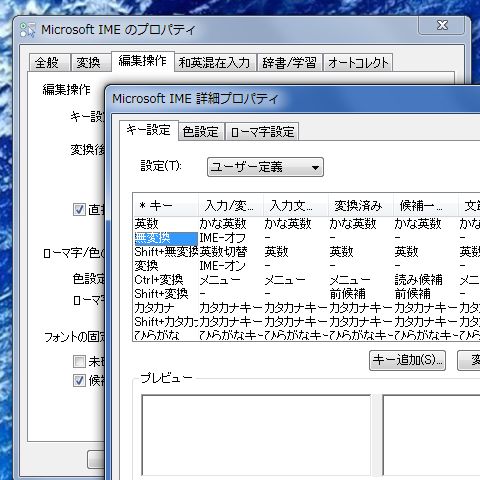
これで、スペースバーの両サイドにある、「無変換キー」と「変換キー」にてIMEのオン/オフを切り替えることができ、結果として、ホームポジションから手を離さずに、半角/全角を切り替えることが可能になります。
最初はちょっと戸惑うかもしれませんが、すぐに慣れます。また、慣れれば今までとは別次元のスムーズさで、全角と半角を切り替えられるようになります。IMEを自分の支配下に置いたと錯覚するかもしれません。
今日の一言二言三言
ミニマムな 動きで カタカタ タイピング
思考中断 さようなら
タイピングはタッチタイプできるよう、しっかり練習することがオススメです。タッチタイプできなくてもかなりの速度で入力できる方もおられますが、タッチタイプができるようになることで、以下のようなメリットがあります。
- キーボードのことを考えなくてよくなるので、思考中断が無くなる。
- 視線を動かす量が少なくなり、疲労が軽減される。
- まわりからちょっと「お!」と思われる。
SISOの場合、昔、プログラマをやっていた頃、C言語関係の入力でだいたい360タイプ/分ぐらいでした。今は年々、遅くなっています…歳のせいかな?
SISO-LABオススメエントリ
- iPod touchではなくiPhone4S(AU版iPhone 4S白ロム)を購入するメリットまとめ(比較と、少しAndroid携帯の話)
iPod touch 64GやAndroid携帯の購入を検討して悩んだ挙句、AU版iPhone4S 64G(白ロム無契約)を購入して愛用しています。 - iPhone – AU版白ロムiPhone4Sで格安(948.15円/月)スマホ実験
AU版白ロムiPhone4SにSIM下駄を使ってIIJmioで3G回線接続して楽しんでいます。現在、テザリングもできてウハウハです。 - kobo Touch – コボタッチのSISO-LAB内まとめエントリ
電子書籍リーダーは楽天のkobo Touchを所有しています。軽さは正義だ!と思います。




 SiSO-LAB所長兼研究員のSiSOです。あ、趣味のサイトなので実体はありませんけど…。
SiSO-LAB所長兼研究員のSiSOです。あ、趣味のサイトなので実体はありませんけど…。

















Your Message